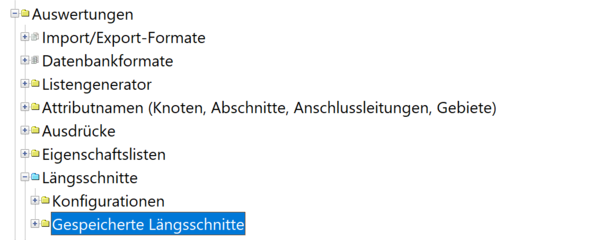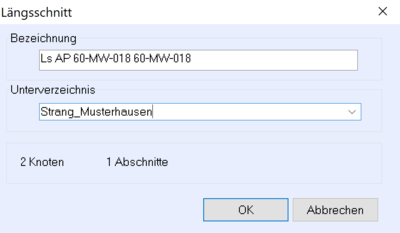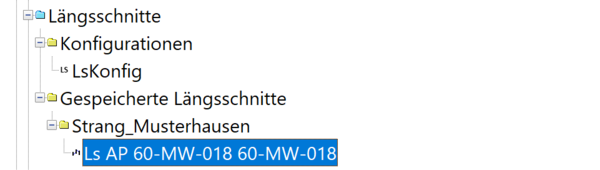Gespeicherte Längsschnitte: Unterschied zwischen den Versionen
(Die Seite wurde neu angelegt: „ {{Kontextmenü2 |Titel=Kontextmenü |Funktion1=Unterverzeichnis erstellen |Funktion2=Alle Löschen |Erläuterung1=Erstellt ein neues Unterverzeichnis für d…“) |
|||
| Zeile 1: | Zeile 1: | ||
| + | ==Aufnahme in den Projektbaum== | ||
| + | Es ist möglich verschiedene LS-Konfigurationen anzulegen und diese im Projektbaum zu verwalten und aufzurufen. | ||
| + | Zusätzlich werden einmal generierte LS im Projektbaum unter '''[[Gespeicherte Längsschnitte]]''' abgelegt - welche über die erzeugten Objekte erneut aufgerufen beziehungsweise aktualisiert werden können. | ||
| + | |||
| + | <div class="res-img">[[File:LS_01.png|600px|center]]</div> | ||
| + | |||
| + | |||
| + | Wie gewohnt können Sie den manuellen Längsschnitt über das Schnellicon LS aufrufen und den gewünschten Anfangs- und Endknoten markieren. Dabei wird ein neuer Dialog geöffnet, nachdem Sie den Endknoten angeklickt haben: | ||
| + | |||
| + | <div class="res-img">[[File:LS_02.png|400px|center]]</div> | ||
| + | |||
| + | |||
| + | Auch hier wird im Projektbaum ein Objekt angelegt, welches Jederzeit verwaltet und verändert werden kann. | ||
| + | |||
| + | <div class="res-img">[[File:LS_03.png|600px|center]]</div> | ||
| + | |||
| + | |||
| + | Hier können Sie Name und Unterordner festlegen, wo dieser Strang abgespeichert werden soll und welchen Namen dieser erhält. | ||
| + | Im Standardfall wird folgender Ausdruck verwendet „LS“#Anfangsknoten.Name#“-“#Endknoten.Name. | ||
Version vom 6. Oktober 2021, 06:53 Uhr
Aufnahme in den Projektbaum
Es ist möglich verschiedene LS-Konfigurationen anzulegen und diese im Projektbaum zu verwalten und aufzurufen. Zusätzlich werden einmal generierte LS im Projektbaum unter Gespeicherte Längsschnitte abgelegt - welche über die erzeugten Objekte erneut aufgerufen beziehungsweise aktualisiert werden können.
Wie gewohnt können Sie den manuellen Längsschnitt über das Schnellicon LS aufrufen und den gewünschten Anfangs- und Endknoten markieren. Dabei wird ein neuer Dialog geöffnet, nachdem Sie den Endknoten angeklickt haben:
Auch hier wird im Projektbaum ein Objekt angelegt, welches Jederzeit verwaltet und verändert werden kann.
Hier können Sie Name und Unterordner festlegen, wo dieser Strang abgespeichert werden soll und welchen Namen dieser erhält.
Im Standardfall wird folgender Ausdruck verwendet „LS“#Anfangsknoten.Name#“-“#Endknoten.Name.
Erstellt ein neues Unterverzeichnis für die gespeicherten Längsschnitte
Löscht alle angelegten Konfigurationen
Objektebene
Nach Auswahl der Konfiguration, wird diese zur aktuell verwendeten!
Öffnet das Dialogfenster der Kkonfiguration, hier können Sie die Anzeige der jeweiligen Objekte beliebig verändern.
Löscht die markierte Konfiguration
Erstellt eine Kopie der Konfiguration!
Erstellt eine Kopie der Konfiguration!